O aplicativo Notes no iOS 10 possui um novo recurso eé bem impressionante. O novo recurso é chamado de colaboração e permite convidar qualquer um de seus contatos para contribuir com a anotação. Existem algumas limitações, ou seja, se a pessoa que você convidar para colaborar na nota não possuir um iPhone, ela não poderá editá-lo em nenhum outro telefone. Eles também podem visualizá-lo em um Mac ou PC através do aplicativo da web iCloud. A desvantagem é que qualquer pessoa que não tenha uma conta do iCloud não pode contribuir para a anotação. É mais menos um ambiente fechado no trabalho. Veja como o novo recurso funciona.
Iniciar colaboração
Abra o aplicativo Notas e toque na nota que desejaconvide alguém para colaborar. Com a nota aberta, você verá um botão "Adicionar pessoas" ao lado do botão de compartilhamento. Toque nele e selecione o aplicativo pelo qual você deseja enviar o convite de colaboração. Se você não vir o botão "Adicionar pessoas", tente esta correção.

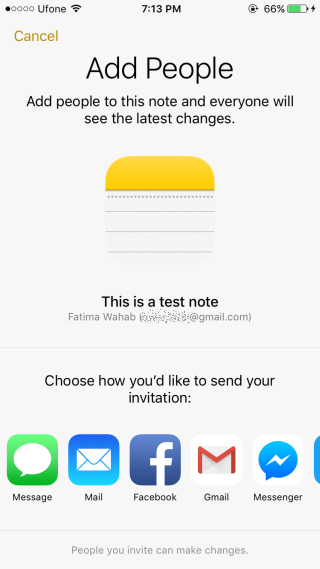
Você pode selecionar um contato e enviar o convite. Para contatos que não usam iPhone ou Mac, você pode copiar um link para a anotação. O link levará um pouco de tempo para gerar e é de fato um processo desajeitado em geral. Seu destinatário precisará fazer login no iCloud para ler ou editar o link.
Independentemente de qual dispositivo seu destinatário use, eles poderão ler a nota. Se isso é tudo o que você deseja fazer, ou seja, basta compartilhar a nota, use a opção de compartilhamento padrão.
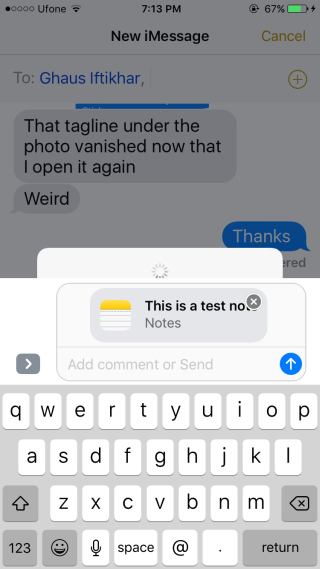
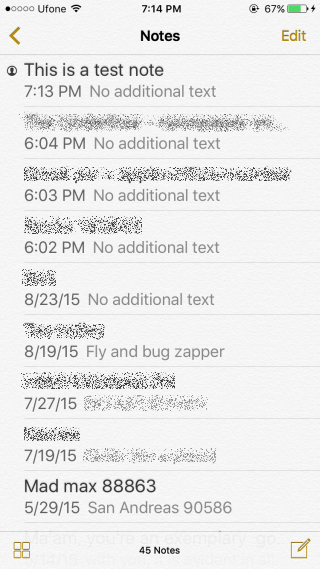
Uma observação que tenha colaboradores adicionados a ela exibirá um pequeno ícone ao lado na lista de notas. Quando o destinatário atualizar uma anotação, você verá um ponto amarelo próximo a ela.
Convide Mais Pessoas
Para convidar mais pessoas para uma observação de que você éjá colaborando, abra-o e toque no botão "Adicionar pessoas". Você verá uma opção para "Adicionar pessoas" e uma lista de pessoas que você já convidou para colaborar na nota. Toque nele e siga o mesmo processo de antes para convidar um contato.
Remover acesso de colaboração
Para remover uma pessoa de uma nota que você a convidoupara colaborar, abra a nota. Toque no botão "Adicionar pessoas" e você verá uma lista de todos os convidados a colaborar na nota. Toque na pessoa que você deseja remover para ir para a tela Informações. Toque em "Remover acesso" para removê-los da nota.
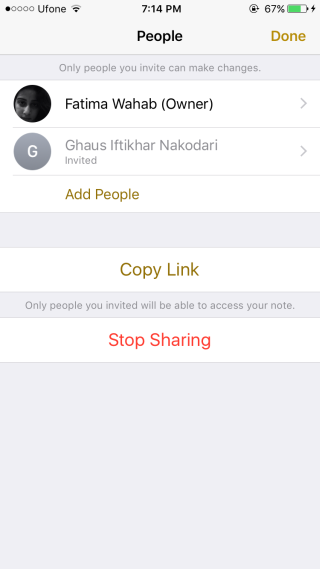
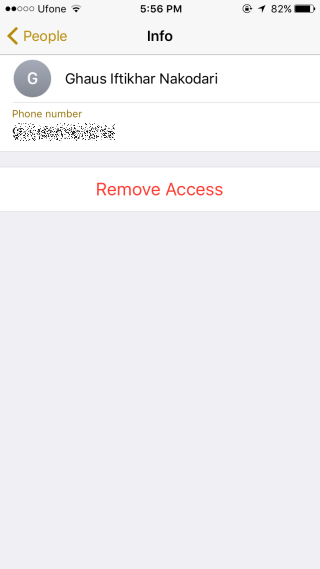
Finalizar colaboração
Para impedir que todos colaborem em uma nota,abra-o e toque no botão "Adicionar pessoas". Na parte inferior da tela "Pessoas", você verá um botão "Parar de compartilhar". Toque para finalizar a colaboração na nota.













Comentários